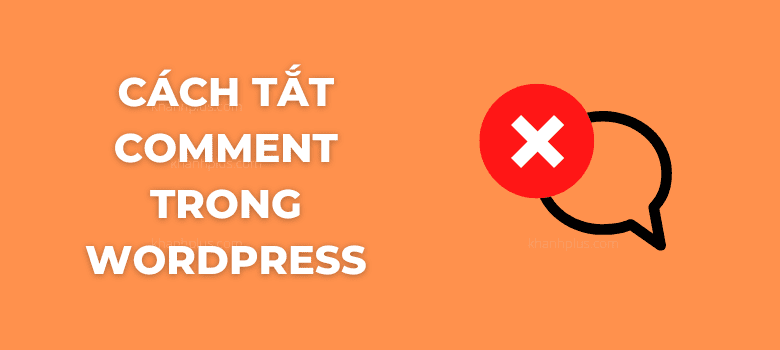Ở bài viết này, Khánh sẽ hướng dẫn cách tắt comment trong WordPress giao diện mới nhất.
Mặc dù phần bình luận rất tốt để tăng tương tác với khách truy cập vào web nhưng một số người lại không muốn cho người khác vào nhận xét bài viết của họ.
Do đó, WordPress cũng tích hợp các tính năng tắt bình luận trên bài đăng, hoặc chỉ một bài đăng nhất định nào đó, thậm chí là tắt hẳn hoàn toàn trong toàn bộ website.
Để làm được điều này thì không có gì khó, Khánh sẽ hướng dẫn bạn tiếp theo sau đây.
Hướng dẫn cách tắt comment trong WordPress
1. Cách tắt comment ở các bài sẽ đăng
Nếu bạn mới tạo website WordPress và đăng chỉ một hai bài, bạn có thể dễ dàng tắt bình luận ở các bài sẽ đăng tiếp theo.
Để làm được điều này, bạn vào Dashboards >> Setting >> Discussion.
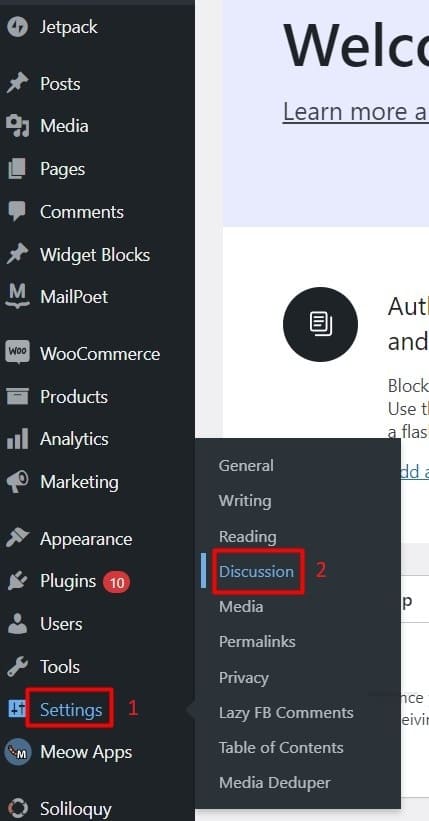
Tại đây, bạn bỏ dấu tick ở ô Allow people to submit comments on new articles.
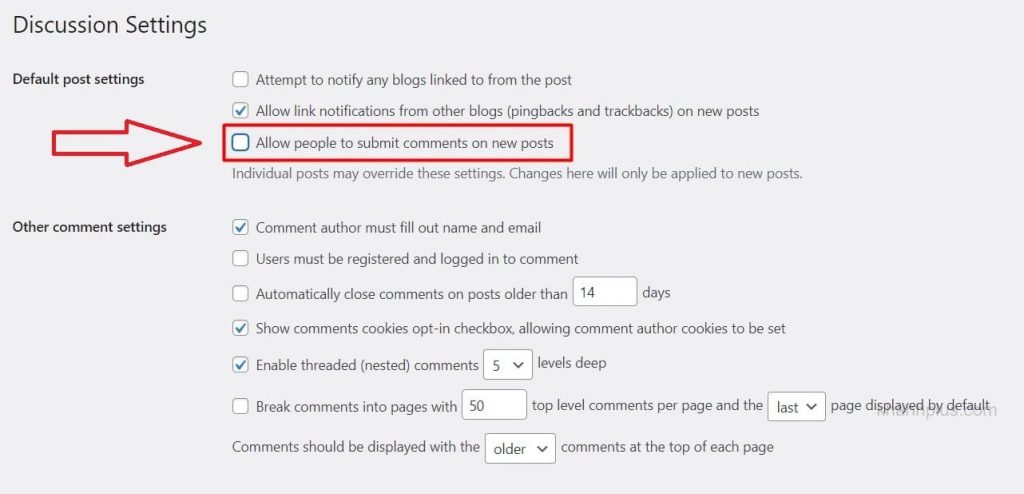
Cuối cùng, bạn nhấp nút Save Changes ở cuối trang để lưu lại mọi thay đổi.
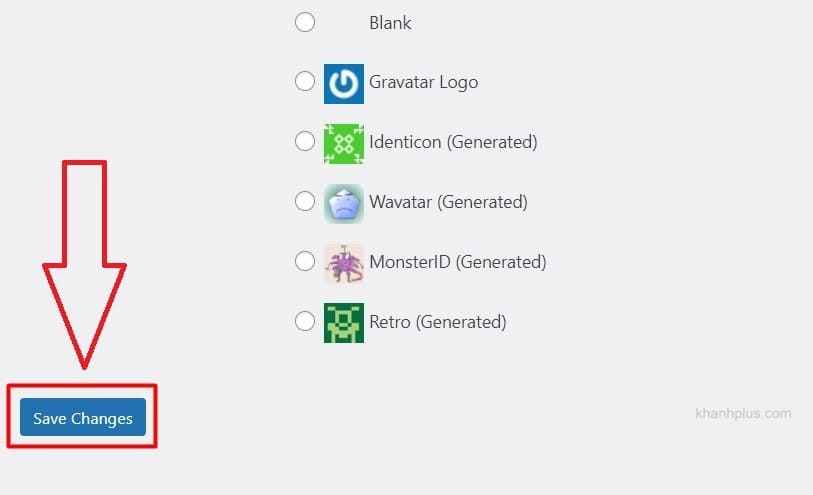
2. Cách tắt comment trong một bài viết cụ thể
Trường hợp bạn chỉ muốn tắt bình luận trong một (vài) bài viết hoặc trang cụ thể nào đó thì sao?
Đơn giản, bạn vào Posts >> All Posts rồi nhấp vào Edit của bài muốn tắt bình luận.
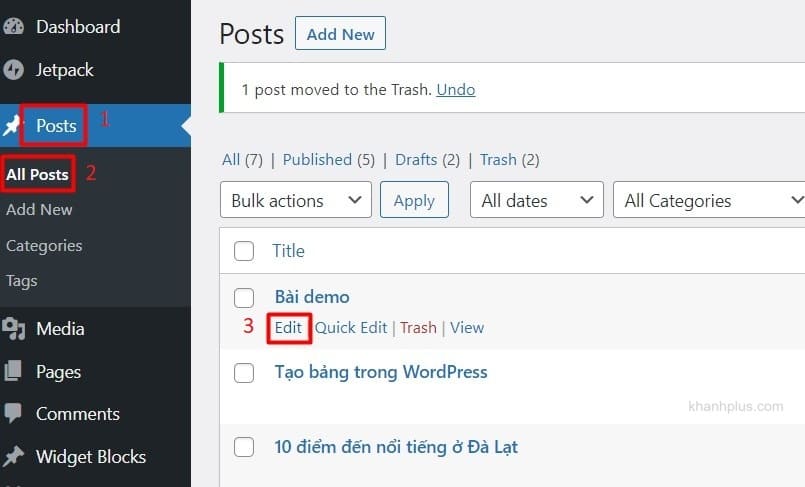
Ở cột bên phải màn hình, bạn tìm tab Discussion, sau đó bỏ chọn ô Allow comments.
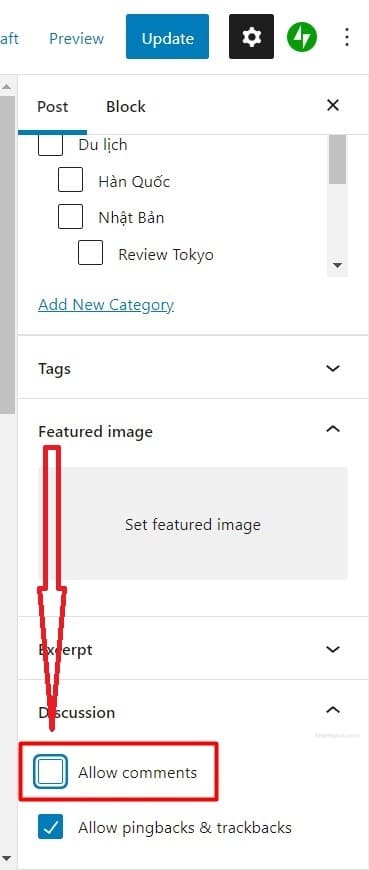
Cuối cùng, bạn nhấp nút Update để cập nhật chỉnh sửa.
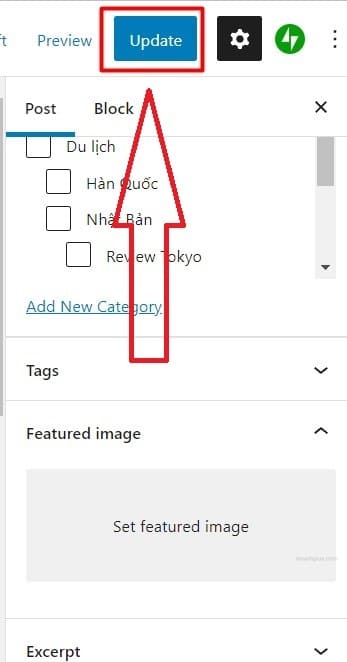
Bạn làm tương tự với page.
3. Cách tắt comment trong hàng loạt bài viết
Nếu bạn không muốn tắt bình luận lẻ tẻ mà là cả một loạt bài đăng mà không muốn mất thời gian vào từng bài chỉnh sửa thì phải làm sao?
Cũng đơn giản nốt, bạn chỉ cần vào Posts >> All Posts, tick vào ô vuông cạnh Title.
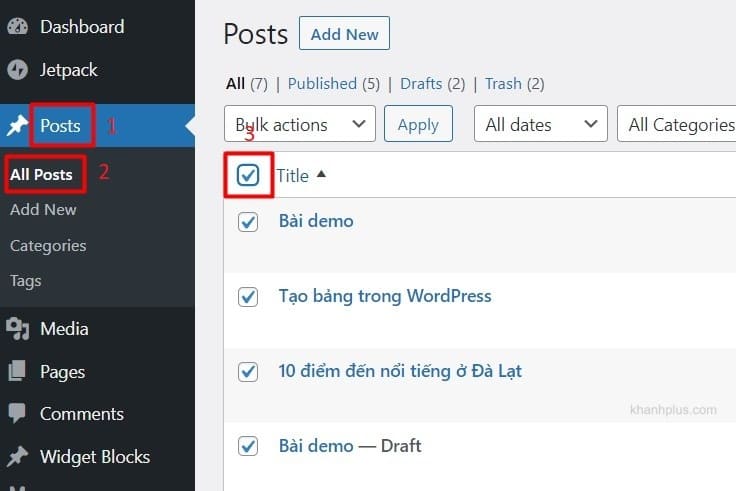
Sau đó bạn nhấp vào box Bulk actions, một menu dọc xổ xuống, bạn chọn Edit rồi nhấp Apply.
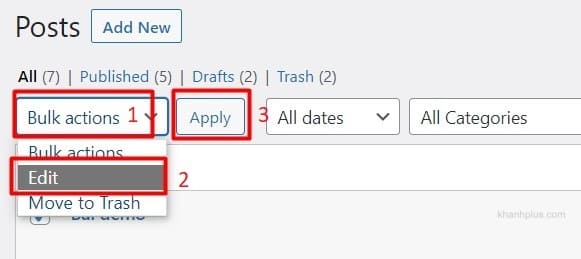
Một khung chỉnh sửa hiện ra, bạn nhìn bên tay phải sẽ thấy một cột bao gồm Author, Comments, Status, Format…
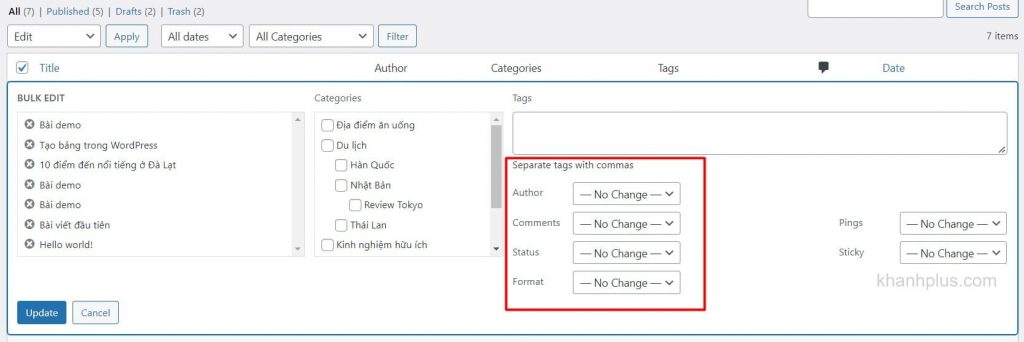
Bạn nhấp vào box No Change của Comments, chọn Do not Allow, sau đó nhấp Update.
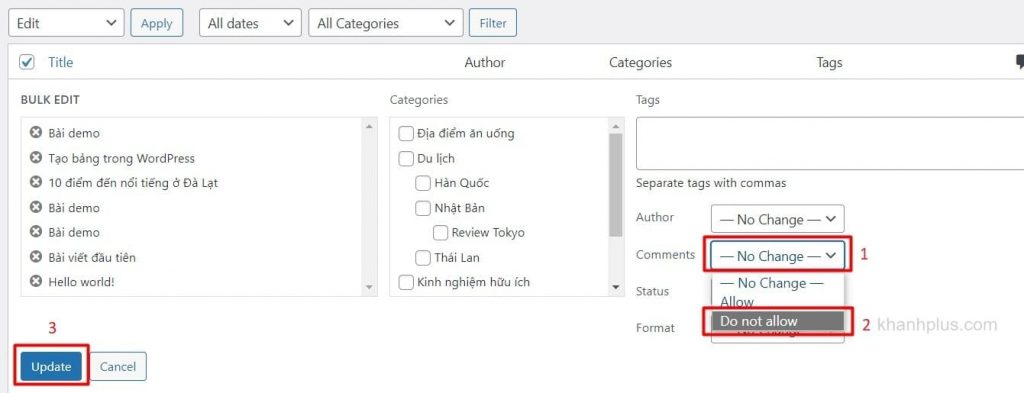
Các cách chặn tin rác (spam)
Nếu bạn muốn tắt comment trong WordPress chỉ để chặn các bình luận rác (spam) thì Khánh khuyên bạn nên dùng một số cách sau sẽ tiện lợi hơn.
Akismet
Akismet là một trong các plugin tốt nhất của WordPress để xử lý các bình luận spam trên website.
Plugin này sẽ kiểm tra từng comment trên web và xác minh xem đó có phải là spam hay không.
Cách sử dụng plugin này, Khánh hẹn bạn ở một bài hướng dẫn khác.
Đóng các bình luận
Bạn có thể đóng bình luận của một bài đăng trong một khoảng thời gian nhất định.
Cách làm này sẽ giúp hạn chế các tin spam trong tương lai khi bạn không có thời gian kiểm tra các bài đăng cũ.
Bạn vào Dashboards >> Settings >> Discussion, tìm đến box Other comment settings và tick chọn Automatically close comments on articles older than 14 days.
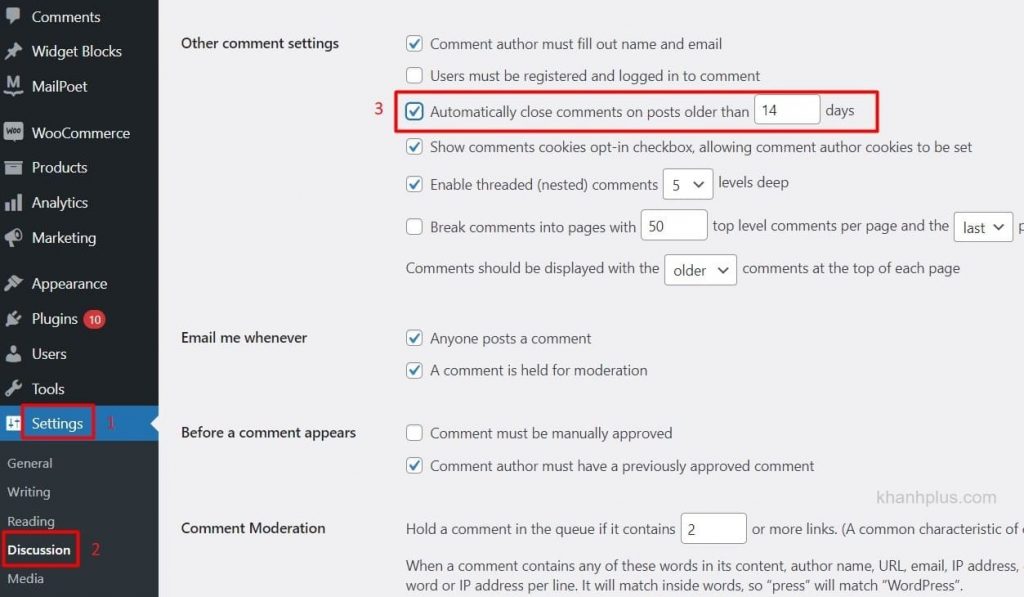
Thao tác này sẽ tự động đóng phần bình luận sau 14 ngày. Bạn cũng có thể đổi số ngày tùy thích.
Thông thường những comment spam sẽ nhắm đến các bài đăng cũ, nên một số người thay đổi thời gian thành 180 ngày để giảm thiểu lượng tin rác.
Thêm phần nhập Captcha
Mỗi khi muốn comment, người đọc phải nhập mã Captcha.
Dù tính năng này gây thêm chút phiền phức cho người đọc nhưng nó sẽ giúp bảo vệ website của bạn khỏi những bình luận spam.
Bạn có thể dùng plugin Advanced noCaptcha và Invisible Captcha để thêm Google reCaptcha ngay trước nút gửi comment.
Lời kết
Vậy là bạn đã biết cách tắt comment trong WordPress qua bài hướng dẫn chi tiết trên đây.
Nếu trong quá trình thao tác, bạn gặp bất kỳ rắc rối nào thì cứ để lại bình luận bên dưới, Khánh sẽ giải đáp giúp bạn.
Hẹn gặp bạn ở bài hướng dẫn tiếp theo.